笔记本手动连接wifi Win10如何手动连接WiFi
更新时间:2024-01-29 12:48:41作者:jiang
在如今数字化的时代,无线网络成为了我们生活中不可或缺的一部分,而在使用笔记本电脑时,连接WiFi已经成为了我们日常操作的必需步骤之一。有时候我们可能会遇到一些特殊情况,需要手动连接WiFi。尤其是在使用Win10系统的时候,一些用户可能会对如何手动连接WiFi感到困惑。不用担心本文将为大家详细介绍Win10系统下手动连接WiFi的方法,让大家能够轻松应对各种网络连接问题。无论是在家中、办公室还是旅途中,只要掌握了这些技巧,我们就能够随时随地畅享无线网络的便利。
操作方法:
1.右键电脑桌面右下角无线信号的网络图标,点击 打开网络和共享中心 (或 右键 桌面上的 网络,点击 属性,进入 网络和共享中心 页面),如下图
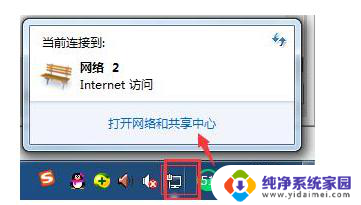
2.并点击 设置新的连接或网络,如下图:
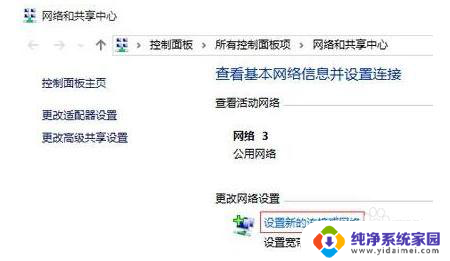
3.选择手动连接到无线网络,点击 下一步,如下图:
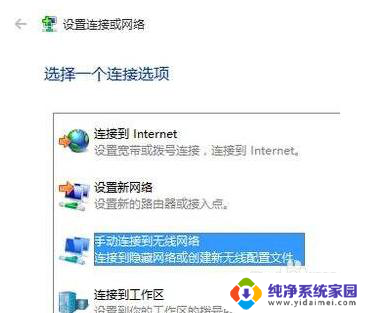
4.手动输入路由器的SSID、无线密码等参数,勾选 即使网络未进行广播也连接,点击 下一步,如下图:

5.无线配置文件添加完成,点击 关闭,如下图:

6.点击电脑桌面右下角无线信号的网络图标,在搜索无线网络列表里面显示无线信号已连接,如下图:
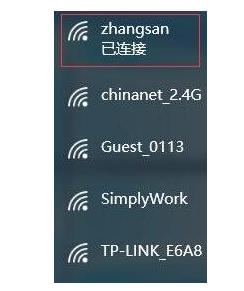
7.当路由器没有连接外网时,无线信号上面会显示受限。这时电脑和路由器之间无线是连通的,电脑可以登录路由器的管理界面。如下图:
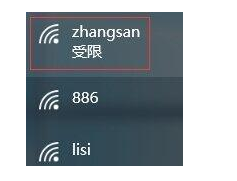
以上就是笔记本手动连接wifi的全部内容,有出现这种现象的朋友可以尝试使用小编提供的方法来解决问题,希望能对大家有所帮助。
笔记本手动连接wifi Win10如何手动连接WiFi相关教程
- 计算机如何连接wifi网络 Win10 WiFi手动连接设置方法
- 电脑怎么设置wifi连接网络 Win10如何手动连接WiFi网络
- 笔记本电脑连网络怎么连接wifi win10如何设置wifi连接
- win10怎么设置wlan连接 Win10如何设置手动连接WiFi网络
- 笔记本电脑能直接连wifi吗 win10如何连接wifi教程
- 笔记本添加wifi Win10笔记本如何连接WiFi
- win10怎么给手机开wifi Win10如何设置移动热点并连接手机
- 笔记本连接wifi可以开热点吗 win10笔记本如何将WiFi连接转化为热点
- windows10笔记本怎么连接wifi Win10 Wifi连接失败的原因及解决办法
- 笔记本电脑连wifi怎么连 Win10如何连接无线网络
- 怎么查询电脑的dns地址 Win10如何查看本机的DNS地址
- 电脑怎么更改文件存储位置 win10默认文件存储位置如何更改
- win10恢复保留个人文件是什么文件 Win10重置此电脑会删除其他盘的数据吗
- win10怎么设置两个用户 Win10 如何添加多个本地账户
- 显示器尺寸在哪里看 win10显示器尺寸查看方法
- 打开卸载的软件 如何打开win10程序和功能窗口